Samsungs senaste flaggskeppserbjudanden, Galaxy S9 och S9 +, har tagit fram rampljuset och uppmärksamheten hos tekniska tidskrifter de senaste veckorna. En flammande snabb processor, en första kamerainställning med variabel bländare och naturligtvis en bekvämare placering av fingeravtryckssensorn är bland de märkbara förändringar som den nya enheten medför.
Men om du gräver runt Galaxy S9: s användargränssnitt kommer du att märka en mängd nya förändringar som är ganska snygga, men inte alla är riktigt produktiva eftersom några av de nya funktionerna verkar vara bara gimmicks (jag pekar mot dig , AR Emoji). Fanboying och kritik åt sidan, låt oss ta en titt på de nya programvarutrick och funktioner som introducerats av Galaxy S9, du borde definitivt prova om du har köpt Samsungs senaste flaggskepp.
15 coola Galaxy S9-funktioner och tricks
Notera: Vi försökte alla dessa nya funktioner och tricks på Galaxy S9 Plus men de borde också fungera för S9.
1. Variabel bländare på kamerasensorn
En av de bästa funktionerna i Samsung Galaxy S9 är kamerans sensorns variabla bländare, vilket ingen annan smartphone erbjuder. Funktionen tillåter användare att välja mellan två bländarvärden, nämligen. f / 1.5 (perfekt för fotografering i svagt ljus) och f / 2.4 (för att klicka på foton under normala ljusförhållanden).
För att ändra bländarvärdet, bara öppna kameraappen och växla till Pro-läge. När Pro-läget är öppet, tryck på linsikonerna som har bländarvärdet skrivet under det och tryck på den pillerformade knappen på vänster sida av skärmen för att justera bländarvärdet.
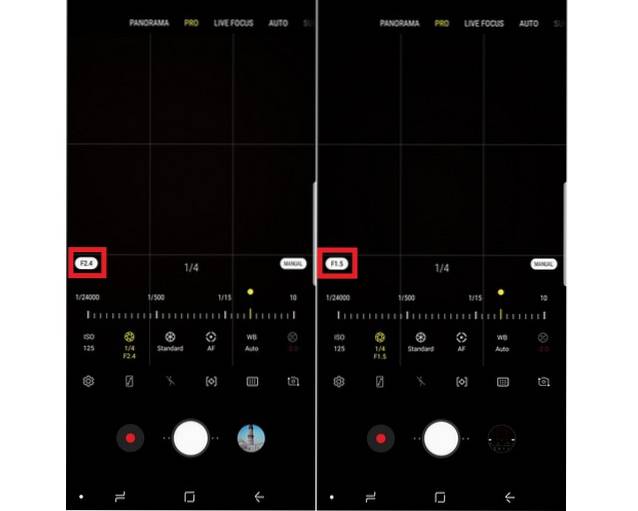
Nedan följer några kameraprover som visar hur funktionen för variabel bländare skapar en skillnad i foton. 

2. AR-sminkeffekt i selfies
En annan smidig integration av AR i Galaxy S9s kameraapp är sminkeffekterna, som kan användas i realtid för att testa resultatet. Som standard kan användare välja mellan alternativ som läppfärg, ögonfransar, ögonbryn etc. i Selfie-läget i Galaxy S9s kameraapp. Dessutom har Samsung nyligen samarbetat med ModiFace för att få sina AR-sminkeffekter till Galaxy S9s kameraapp, och de kommer snart att vara tillgängliga för användare i Bixby Vision-avsnittet.
För att använda AR-sminkeffekter, öppna självläget> tryck på "gnistrande" ikonen till höger på skärmen> Välj ett filter> Tryck på pennikonen för att välja den AR-effekt du vill ha.

3. Dolby Atmos
En exklusiv funktion som inte fick mycket uppmärksamhet under Galaxy S9: s lanseringsevenemang och efterföljande marknadsföringskampanjer är tillägget av Dolby Atmos-ljudteknik till Galaxy S9. När Dolby Atmos-funktionen är aktiverad kan det nya flaggskeppet från Samsung leverera en 360-graders surroundljudupplevelse för en förbättrad ljudutgång. Jag testade ljuduppspelningen på Galaxy S9 sida vid sida med Galaxy S8 och upptäckte att Dolby Atmos-funktionen på Galaxy S9 ger en bättre musikutgång än sin föregångare.
Du kan aktivera Dolby Atmos-funktionen genom att följa dessa steg
- Gå till Inställningar> Ljud och vibrationer> Ljudkvalitet och effekter
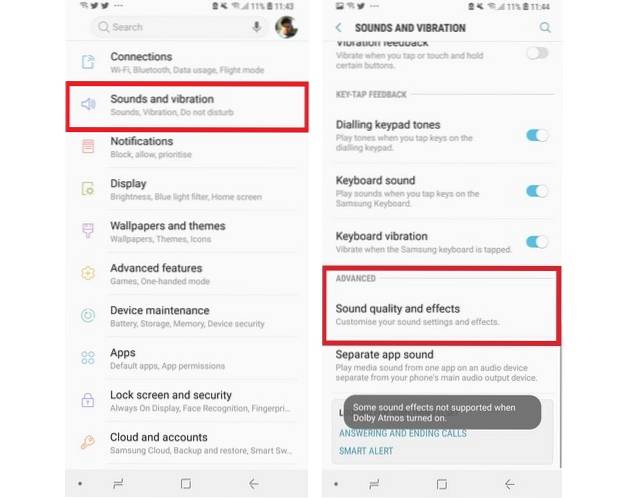
- Skjut Dolby Atmos växla till "på" -position
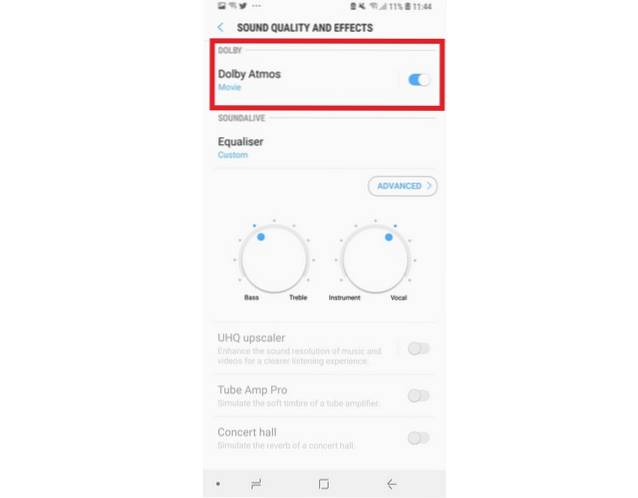
- Tryck på Dolby Atmos möjlighet att välja mellan de fyra lägena, nämligen. Auto, film, musik och röst.
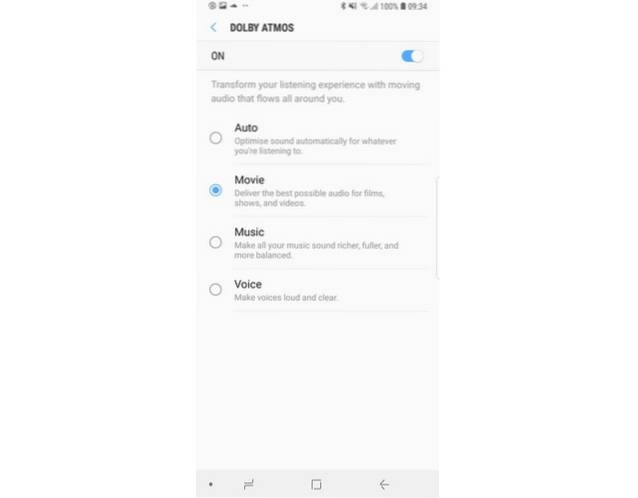
4. 4K-videoinspelning vid 60 fps
Galaxy S9s kamera är utan tvekan en enorm förbättring jämfört med sin föregångare, och en av de framstående uppgraderingarna är möjligheten att spela in UHD-videor med 60 bilder per sekund. För att spela in en UHD-video i 60 fps, öppna kameraappens inställningsmeny och tryck på 'Video-storlek' alternativet under 'Backkamera' rubrik. När du väl är där väljer du 'UHD (60 fps)' alternativet, kom dock ihåg att du bara kan spela in upp till 5 minuter UHD-video med en bildhastighet på 60 fps.
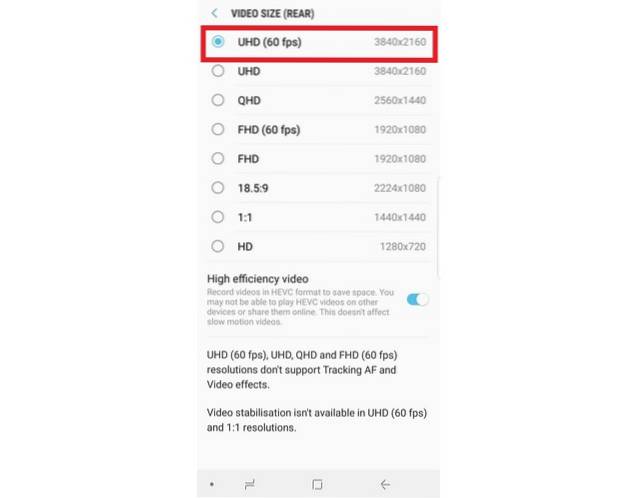
5. Intelligent skanning
Samsung har utrustat Galaxy S9 med tre autentiseringsåtgärder, nämligen. fingeravtrycksavkänning, irisskanning och ansiktslåsning. Men om du litar på de två sistnämnda kanske du vet att funktionerna inte är särskilt tillförlitliga i svagt ljus. För att ta itu med problemet har Samsung introducerat en Intelligent Scan-funktion i Galaxy S9, som kombinerar iris- och ansiktsigenkänningsdata för att förbättra säkerhetsåtgärdens hastighet och noggrannhet, så att den fungerar bra även i svagt upplysta förhållanden. Så här aktiverar du säkerhetsfunktionen:
- Öppna inställningar menyn och tryck på "Låsskärm och säkerhet" alternativ
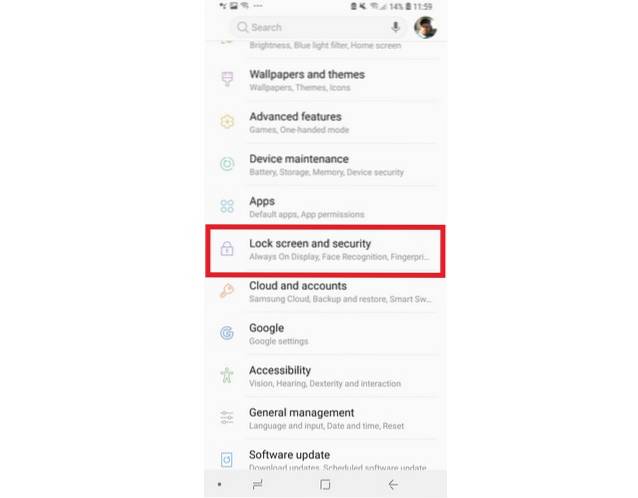
- Öppna 'Intelligent Scan' för att registrera dina iris- och ansiktsskanningsdata för att aktivera funktionen.
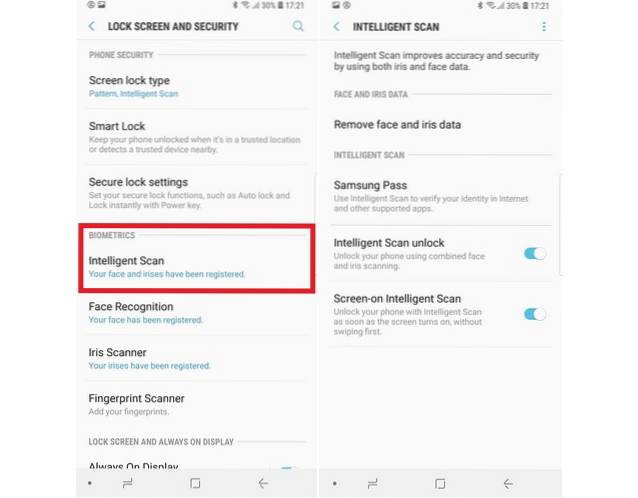
6. Skapa ett apppar för delad skärmvy
Förmågan att använda två appar sida vid sida är stor, speciellt om du använder dem regelbundet. Men besväret med att välja de två apparna och sedan aktivera multitasking multitasking-funktionen kan ibland vara frustrerande. Galaxy S9 har en smidig funktion som gör att användare kan skapa en apppargenväg, som öppnar de två apparna i ett flertal fönsterformat när de trycks. Så, hur ställer vi in en apppargenväg? Tja, det är enkelt, följ bara stegen nedan:
- Öppna två appar och minimera dem. Öppna nu en av apparna och tryck länge på multitasking-knappen. Genom att göra detta kan användarna välja den andra appen de vill multitaska med.
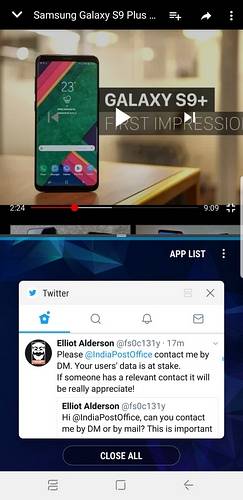
- När de två apparna är öppna i flera fönsterformat, tryck på trapetsikonen med ett '+' - tecken i den för att skapa ett apppar på startskärmen.

7. Super Slow-Mo-videor
En av de mest annonserade funktionerna i Galaxy S9 är möjligheten att spela in Super Slow-Mo-videor med en häpnadsväckande 960FPS, vilket verkligen är galen. Samsungs flaggskepp kan spela in 0,2 sekunders värde i slow motion-video som sträcks till ett 6 sekunders klipp med 720p-upplösning.
För att använda funktionen, öppna kameraappen och tryck på 'Super Slow-Mo' alternativet högst upp på skärmen för att aktivera funktionen. Du kan välja mellan Auto- och Manual-läge för att spela in slowmotion-video, ändra bakgrundsmusik och även ställa in slow-mo-video som din smartphones bakgrund..
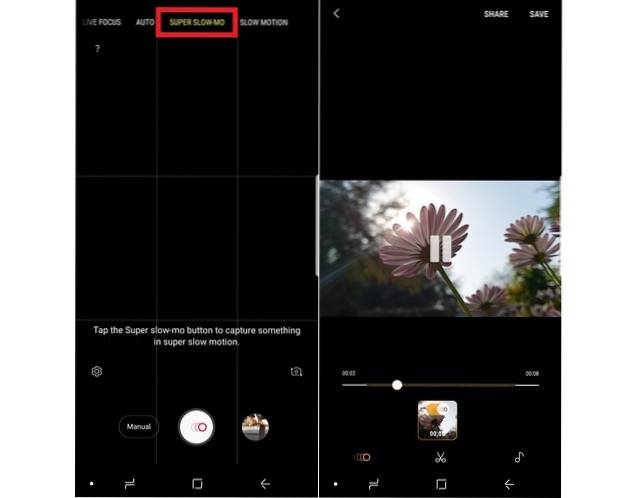
Tänk dock på att funktionen bara fungerar bäst i utomhusmiljöer med rikligt med naturligt ljus eller inomhusområden med kraftig belysning.
8. AR Emojis
Apple introducerade begreppet Animojis, Samsung svarade på AR Emojis i Galaxy S9, för varför inte? För att spela med AR Emojis, öppna Galaxy S9s kameraapp, växla till selfie-kameran och tryck på 'AR Emoji' alternativet högst upp på skärmen för att komma igång. Du kan välja mellan ett brett utbud av AR-effekter som klistermärken, bakgrundsbilder, taggar, djuransikten etc. för att lägga till roliga effekter i dina selfies.
Men det bästa är de anpassade AR-emojis som du kan skapa genom att trycka på knappen "Skapa min emoji". När du har tagit en mall-selfie skapas din AI-avatar vars hudfärg, kostym och frisyr kan ändras efter eget tycke. Dessutom kan AI-emojis sparas och delas med vänner under konversationer.
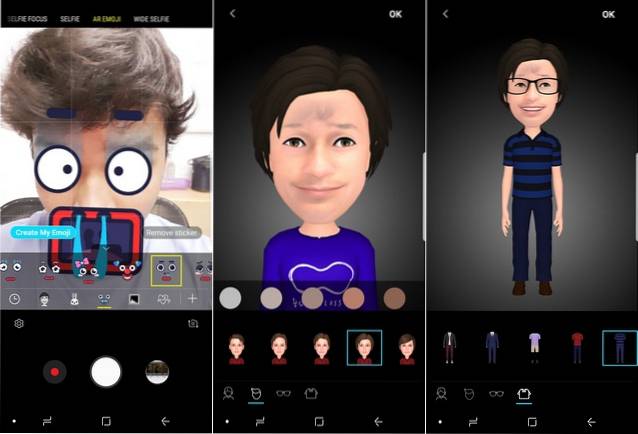
9. Livefokus & Selfiefokus
Bokeh- och bakgrundssuddighetseffekter är alla ilska i dessa dagar, och Samsung vet det alltför bra. Galaxy S9 har medfört bakgrundssuddighetseffekten i selfies såväl som bilder som klickats med den bakre kameran. För att ta selfies med bokeh-effekt, skjut bara upp selfie-kameran och välj 'Selfie Focus' läge för att klicka på fantastiska bilder, men det kan krävas lite avståndsjustering.
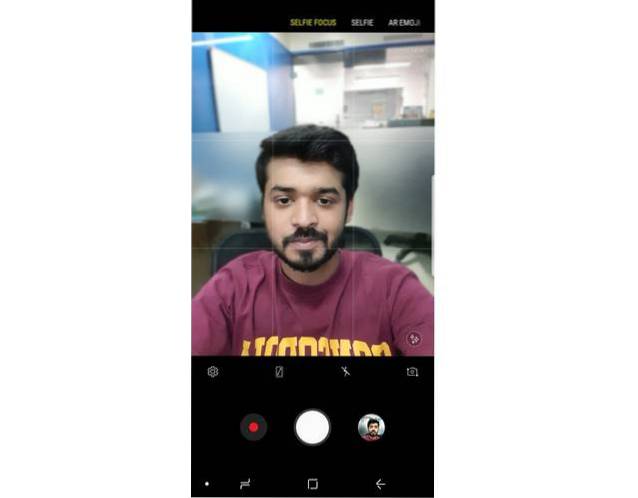
När det gäller den verkliga tillämpningen av bakgrundssuddighet på Galaxy S9 fungerar funktionen som en charm på flaggskeppsenheten. Öppna bara kameraappen och tryck på 'Live Focus' möjlighet att ta bilder, som sparas i två format i galleriet, dvs. en närbild med suddighetseffekt och en vidvinkel utan något bokeh-magi. Du kan också justera intensiteten för bakgrundssuddighetseffekten i 'Live Focus', vilket är ett ganska praktiskt tillägg.

10. Enhetssäkerhetsskanning
Vi är väl medvetna om det allvarliga hotet mot skadlig kod på smartphones, och till och med Googles egna säkerhetskontroller misslyckas ibland med att identifiera skadliga program i Play Butik. För att skydda användare från hotet har Samsung utrustat Galaxy S9 med en enhetssäkerhetsfunktion som drivs av McAfee, som kör en noggrann säkerhetskontroll av hela systemet och meddelar användarna om alla hot.
- För att köra en säkerhetsskanning, gå till Inställningar> Enhetsunderhåll.
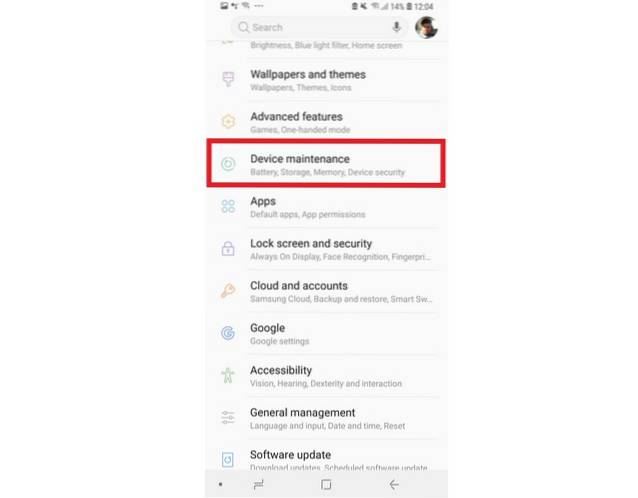
- Välj den 'Enhetssäkerhet' alternativ från den nedre rutan och tryck på på 'Skanna telefon' knapp.
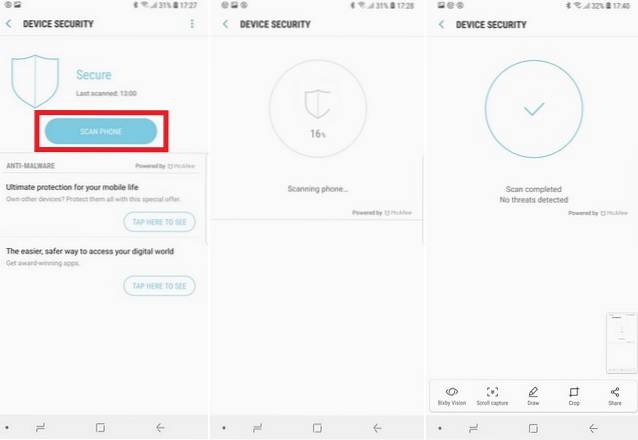
11. Bixby Vision
Samsung har integrerat sin version av Google Lens som heter 'Bixby Vision' i Galaxy S9s kameraapp, och den fungerar ganska bra. Klicka bara på Bixby Vision-logotypen till vänster på skärmen ovanför det svarta fältet i kameraappen, så kommer du att hälsas med sex alternativ, nämligen. Text (för att översätta texten på en bild), Bild (för att söka efter liknande bilder), Mat (för att hitta information om en maträtt som dess kaloriantal osv.), Plats, Vin och QR-kodskanner. Under min korta tid med att använda den fiffiga funktionen, tyckte jag att det var överraskande användbart.
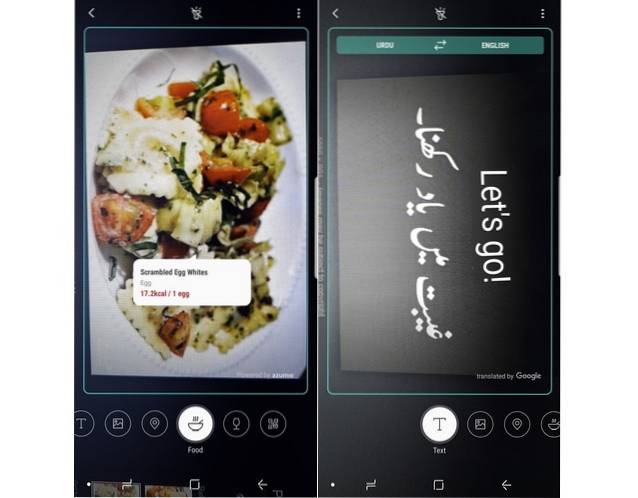
12. Nya kantbelysningseffekter
Edge Lighting-funktionen för att varna användare om inkommande meddelanden var redan cool på Galaxy S8, men Galaxy S9 har förbättrat den ytterligare genom att ge nyare ljuseffekter och fler kontroller. Användare kan nu välja mellan en glitterbelysningseffekt, grundläggande monokolorbelysning, flerfärgad och glödeffekt. Dessutom kan användarna också styra Edge Lighting-färgen, justera transparensnivåerna och även välja ljusbandsbredden runt skärmen.
Du kan komma åt den förbättrade Edge Lighting-funktionen genom att följa dessa steg:
- Öppna inställningar meny > Visa kantskärm
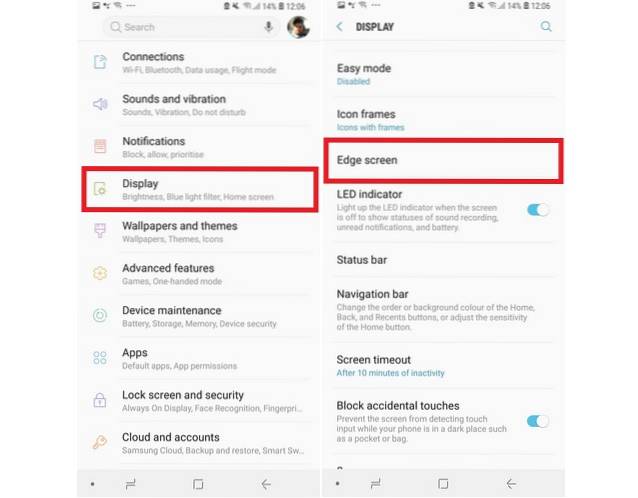
- Aktivera Kantbelysning växla, tryck på texten och välj Edge Lighting-stil
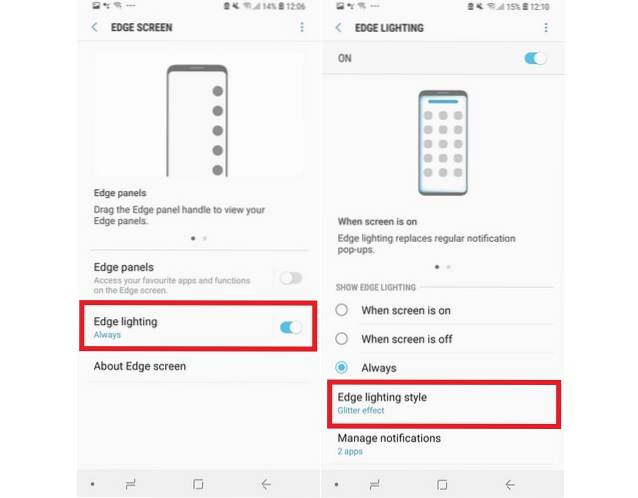
- Välj kantbelysningseffekt och justera dess inställningar
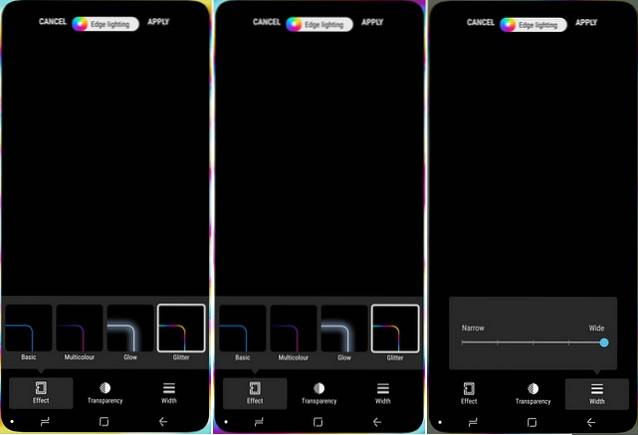
13. Aktivera liggande läge på startskärmen
Layouten för appar på en Android-smarttelefons startskärm är vanligtvis i stående orientering och flyttas bara till liggande läge när en app eller funktion öppnas. Det visar sig vara en olägenhet om du spelar ett spel eller tittar på en video och måste minimera det och sedan flytta din smarttelefons position i handen för att vänja dig vid startskärmens stående orientering. Galaxy S9 ger en enorm lättnad i detta avseende genom att låta användare ändra hemskärmens orientering till stående läge. Följ bara dessa steg:
- Gå till Inställningar> Display> Hemskärm
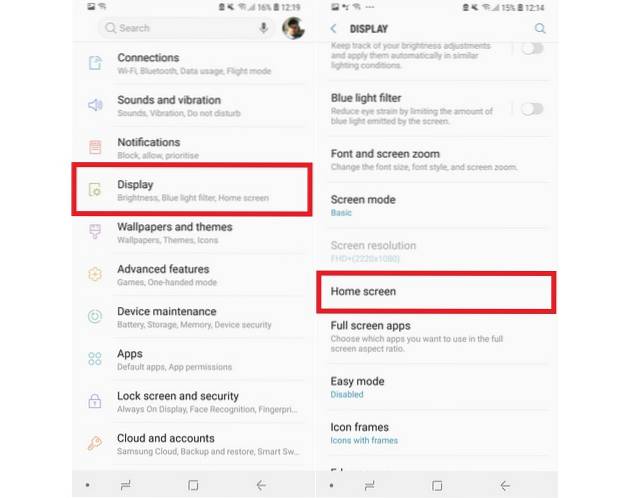
- InaktiveraEndast porträttlägealternativet.
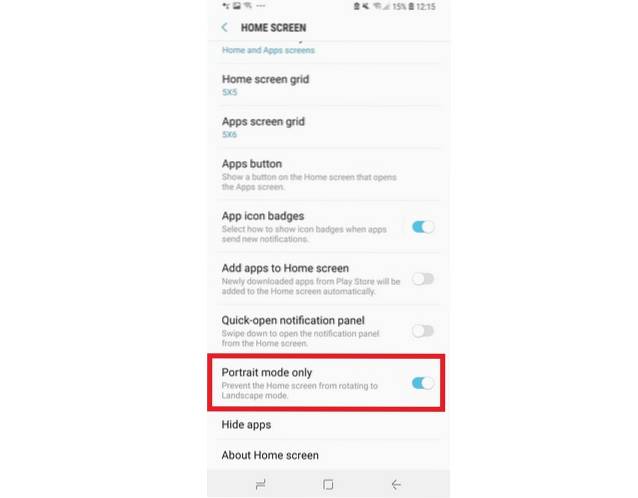
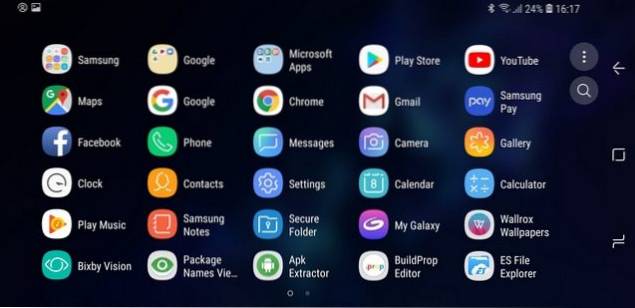
14. Förbättra beröringskänslighet när du använder ett skärmskydd
Att använda ett skärmskydd på en smartphone kan ta lite tid att vänja sig vid, eftersom det tillagda lagret på skärmen kräver lite mer ansträngning för att registrera pekinmatningen. Galaxy S9 har löst problemet genom att införa en ny beröringskänslighetsfunktion som förbättrar skärmens pekmottagning när ett skärmskydd används.
- För att aktivera funktionen, gå till inställningar > Avancerade funktioner
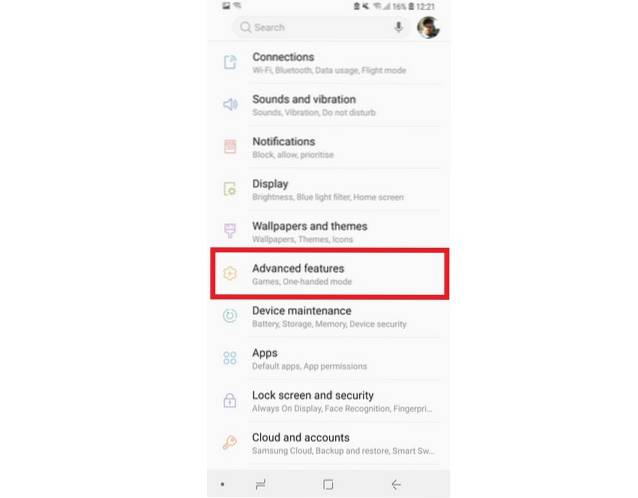
- Aktivera Peka på känslighet växla.
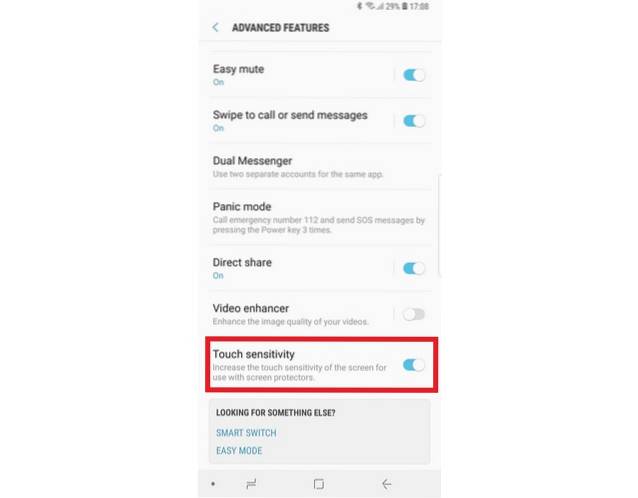
15. Appgenvägar
Långt tryck på en apps ikon har hittills bara gjort det möjligt för användare att flytta appen, ändra dess plats eller avinstallera den, men Galaxy S9 har lagt till en helt ny dimension för hur den här funktionen fungerar. När du länge trycker på appens ikon glider ett utökat fack ut som låter användare utföra en mängd relevanta uppgifter som är associerade med appen.
Om du till exempel länge trycker på YouTube-ikonen får du snabbåtkomstkontroller för Prenumerationer och Trender avsnittet på YouTube och att trycka på någon av dem tar användarna direkt till respektive sida. På samma sätt, när det gäller Twitter, kommer användarna att få snabb åtkomstkontroll för alternativet "Ny Tweet", "Nytt meddelande" och QR-kodsökning utan att behöva öppna appen och söka efter dem.
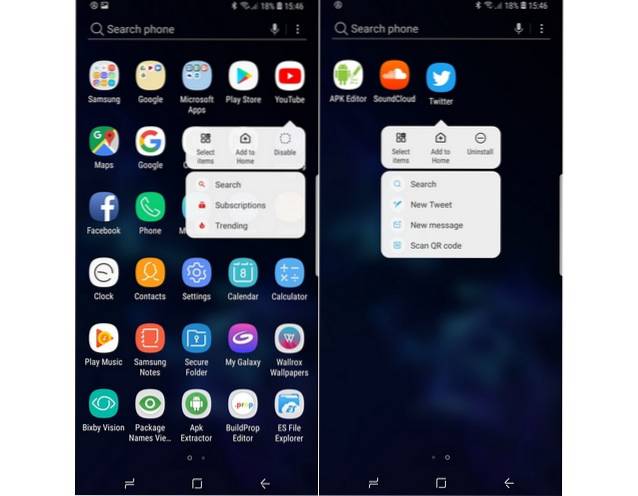
SE OCH: Galaxy S9 Plus Camera Review: Omdefiniera Smartphone Photography
De bästa Galaxy S9-funktionerna och tricks. Försökte en ännu?
Tja, det var vår lista över de 15 coola Galaxy S9-tipsen och knep, men det är inte slutet på de nya funktionerna från flaggskeppsenheten. Det finns också andra nya anmärkningsvärda förändringar, som stöd för Project Treble (vilket är enormt, med tanke på Samsungs vanligtvis långsamma tillvägagångssätt för att lansera Android-uppdateringar), Smart Things-integration, smartare meddelandekanaler och mycket mer.
Vad tycker du om de funktioner vi nämnde ovan? Har du någon riktigt produktiv funktion introducerad av Galaxy S9 i ditt sinne? Släpp gärna dina förslag i kommentarfältet nedan och använd dessa nya funktioner för att få ut det mesta av din nya Galaxy S9.
 Gadgetshowto
Gadgetshowto



